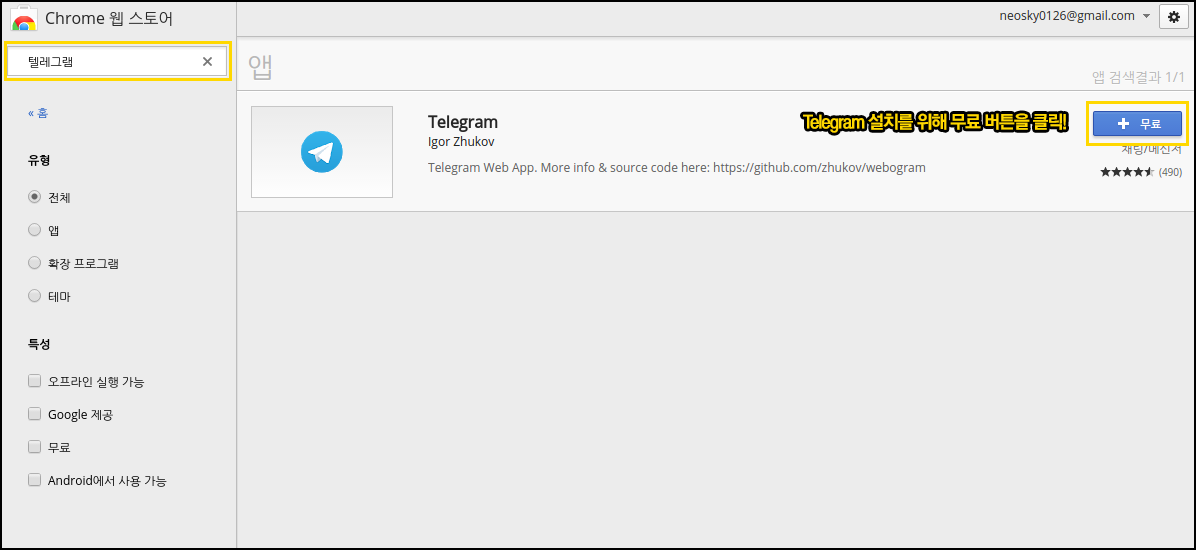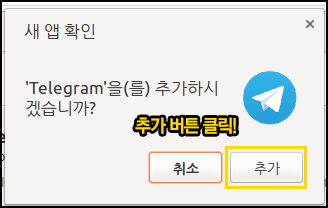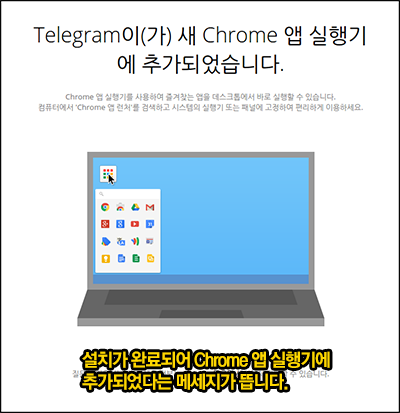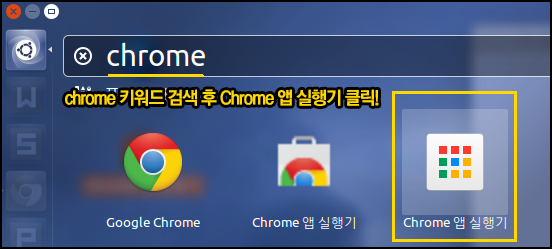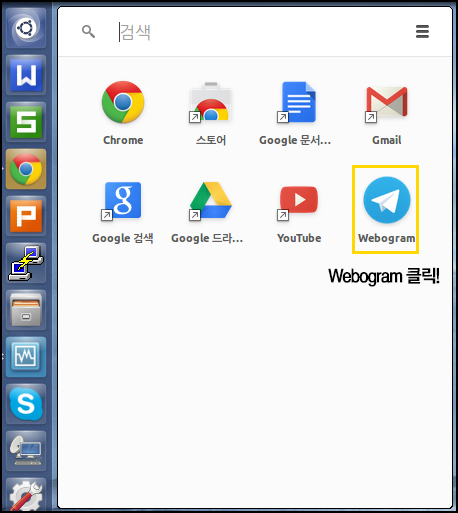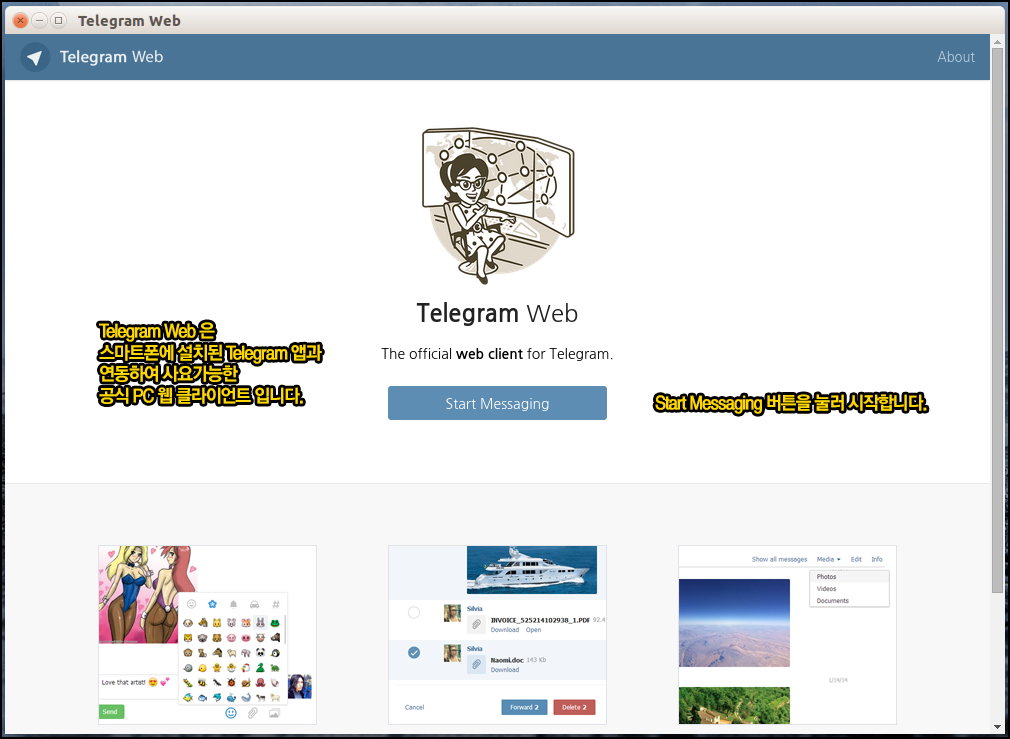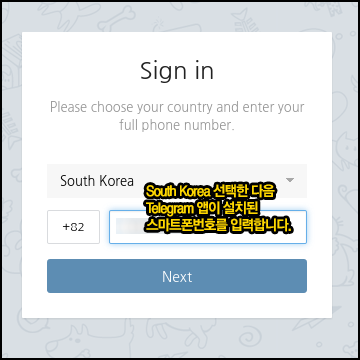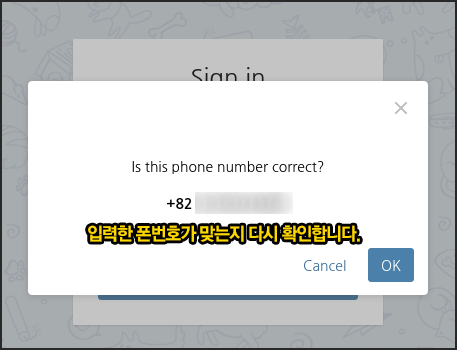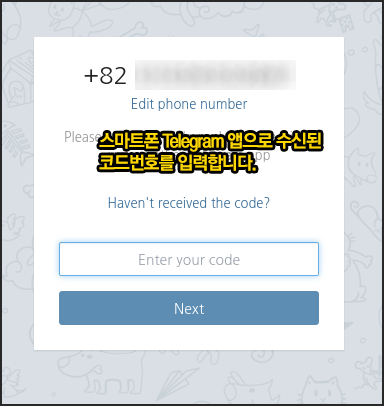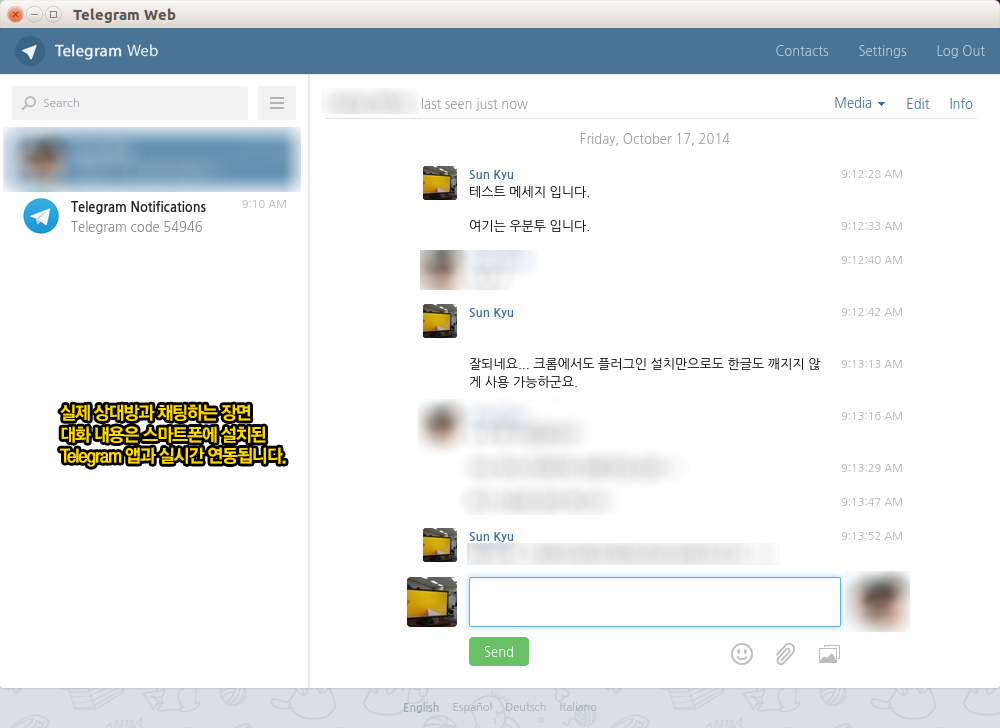이번에는 우분투 PC 에서 텔레그램(Telegram) 을 사용하는 방법에 대해 알아보겠습니다.
1. 크롬 브라우저를 실행시킵니다.
2. 주소 창에 https://chrome.google.com/webstore/search/텔레그램?hl=ko 를 입력합니다.
3. Chrome 웹 스토어 에서 Telegram 을 설치합니다. (무료 버튼 클릭)
4. 새 앱 확인에서 [추가] 버튼을 클릭합니다.
5. 설치가 다 되었으면 다음과 같이 새 Chrome 앱 실행기에 추가되었다는 메세지가 뜹니다.
6. 텔레그램(Telegram) 을 실행하기 위해 오른쪽 상단 검색 메뉴에서
chrome 이라고 검색 후 Chrome 앱 실행기를 클릭합니다! (아래 그림 참조)
7. 하늘색 바탕에 종이비행기 모양 Webogram 아이콘을 클릭합니다.
8. 텔레그램 웹(Telegram Web) 이 실행되었습니다. Start Messaging 버튼을 눌러 시작합니다.
9. PC 에서는 보안인증을 거쳐야 이용할 수 있습니다.
– South Korea 선택합니다.
– 텔레그램 앱이 설치된 스마트폰 번호를 입력합니다.
10. 입력한 번호가 맞는지 확인합니다.
11. 스마트폰 텔레그램 앱으로 수신된 코드번호를 입력합니다.
12. 코드번호 입력 후 인증이 통과하였다면 다음과 같이 상대방과 채팅을 하면 됩니다.
– 대화 내용은 스마트폰에 설치된 텔레그램 앱과 연동됩니다.
– 텔레그램을 왼쪽 런처에 등록하여 사용하면 편리합니다.
– PC 에서의 텔레그램 웹은 매번 스마트폰 텔레그램 앱 인증을 거쳐야 이용할 수 있습니다.
(9~12번 과정)
– 우분투에서 apt-get 으로 설치하는 텔레그램 프로그램 패키지는 존재하나
한글 입력이 되지 않습니다.
[polldaddy rating=”7739789″]